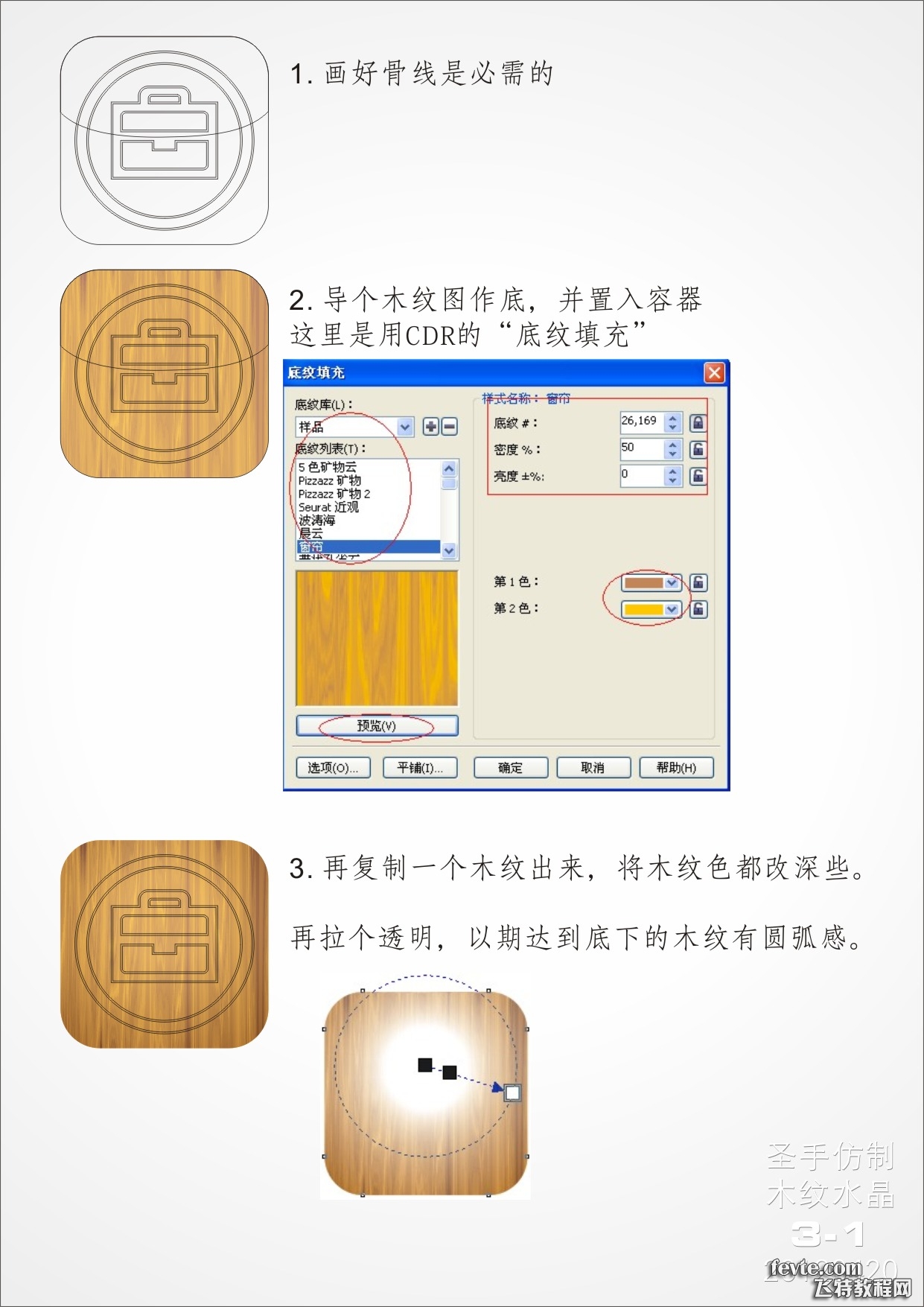萬盛學電腦網 >> 圖文處理 >> Photoshop教程 >> ps圖片處理 >> Photoshop給昏暗的樹林人物照片增加秋意
Photoshop給昏暗的樹林人物照片增加秋意
教程介紹秋色圖片的調色方法。大致過程:先把人物和背景分出來,這樣調色就方便一點。背景中樹葉部分的顏色調成橙黃色,並給暗部加上暗藍色。大致主色出來後,稍微美化一些人物,再添加高光和暗角即可。
三聯推薦:photoshop7.0迷你版免費下載 | Photoshop CS5 中文免費下載 | photoshop免費下載
原圖

最終效果

1、先復制圖層,然後在新圖層 用快速選擇工具把主體摳出來,添加蒙版(這樣做的好處是處理顏色時不會影響到讓人物皮膚或衣服顏色),這個很簡單就不具體教了。

2、蒙版以後,把背景圖層的可見關掉就是這個效果。調節一下蒙版羽化值,用筆刷處理一下邊緣細節。
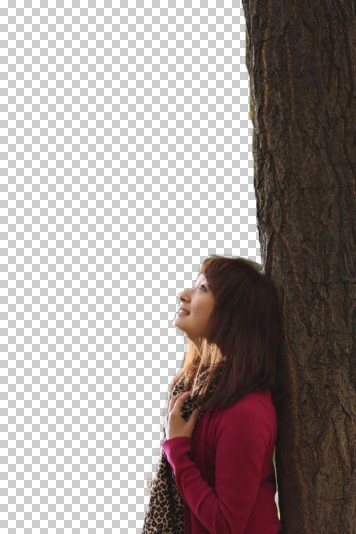
3、然後再復制一遍背景圖層(注意,這個圖層是在摳圖的圖層下面),點這個按鈕。

4、點可選顏色。
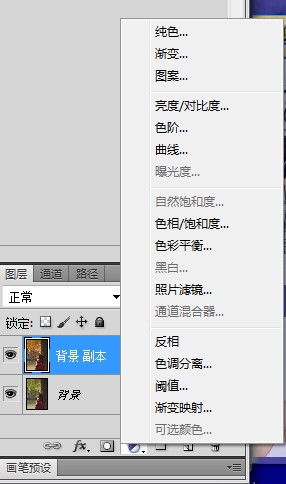
5、顏色裡選擇黃色(因為葉子是有黃色和綠色組成 在後期中調節黃色對樹葉顏色變化較大) 把青色拉低,洋紅和黃色拉高,葉子變黃變紅的效果就出來了,這個自己把握。
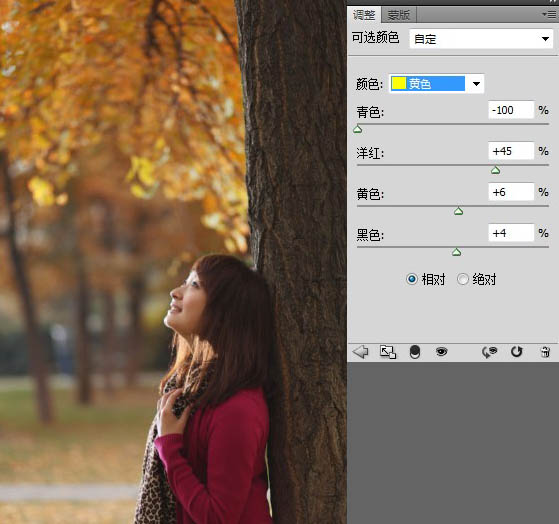
6、把暗部顏色調成紫色會使畫面很帶感,先把以上合並圖層。然後圖像---模式---lab顏色---不合並,再點這個按鈕。

7、曲線---選擇B通道。
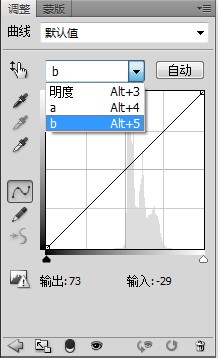
8、把下面往右拉,拉多少自己把握。
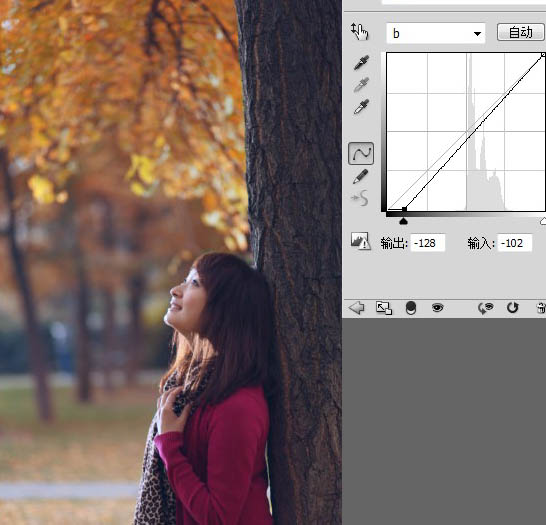
9、還是點那個按鈕。

10、純色 選一個紫色如圖。
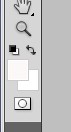
11、混合模式選擇柔光,填充百分之10左右。
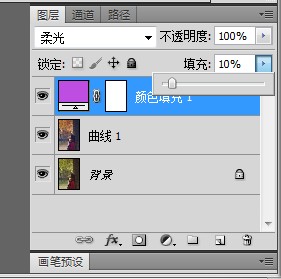
12、感覺大體就出來了,最後做一個類似陽光照射的效果。還是先把以上圖層合並,把顏色的前景色調成白色。
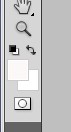
13、還是那個按鈕。

14、選擇“漸變”,樣式選擇“徑向”,自己調節一下縮放,鼠標拖動移動到左上角。
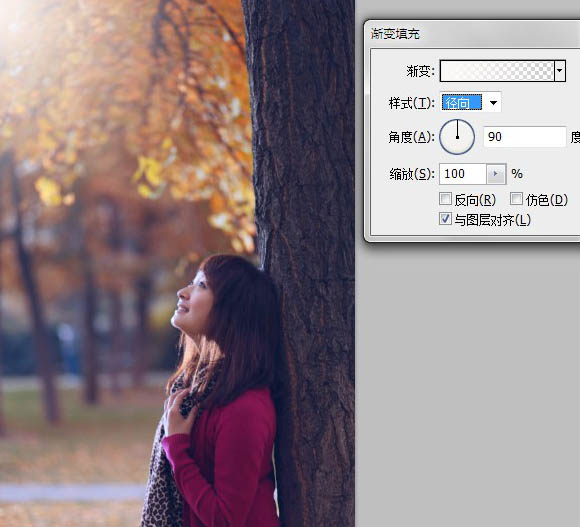
最終效果:

ps圖片處理排行
軟件知識推薦
相關文章
copyright © 萬盛學電腦網 all rights reserved